win11任务栏恢复居中显示 Win11任务栏怎么调整到居中
更新时间:2024-12-25 11:03:59作者:xtyang
Win11任务栏恢复居中显示,成为许多用户关注的焦点,在Win11系统中,任务栏默认位于屏幕底部,但用户也可以自定义将任务栏移动到屏幕顶部或左右侧。如果您希望将Win11任务栏调整到居中位置,可以通过简单的设置来实现。接下来我们将介绍如何轻松调整Win11任务栏到居中显示,让您的桌面界面更加个性化和舒适。
具体方法:
1.首先鼠标右击任务栏,如图所示。
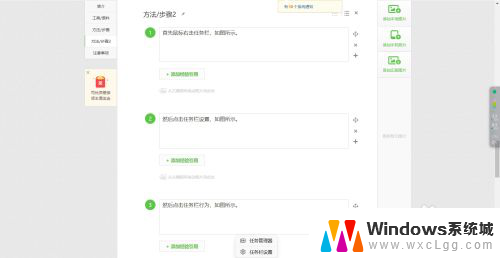
2.
然后点击任务栏设置,如图所示。
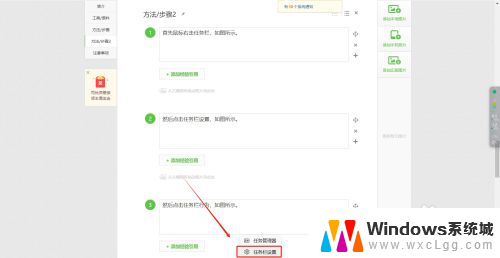
3.
然后点击任务栏行为,如图所示。
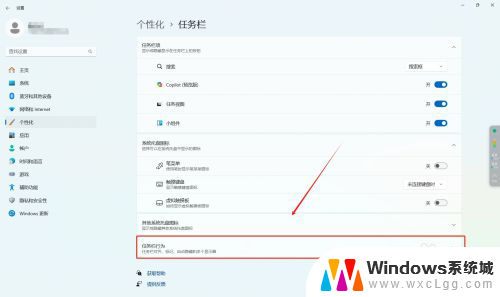
4.最后选择任务栏对齐方式居中即可,如图所示。
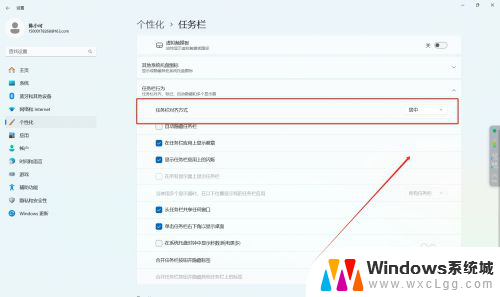
以上就是win11任务栏恢复居中显示的全部内容,有遇到这种情况的用户可以按照小编的方法来进行解决,希望能够帮助到大家。
win11任务栏恢复居中显示 Win11任务栏怎么调整到居中相关教程
-
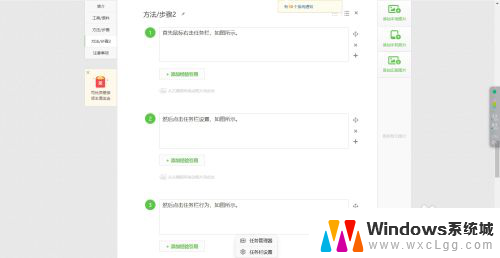 win11任务栏 居中 win11任务栏怎么调整居中位置
win11任务栏 居中 win11任务栏怎么调整居中位置2024-10-26
-
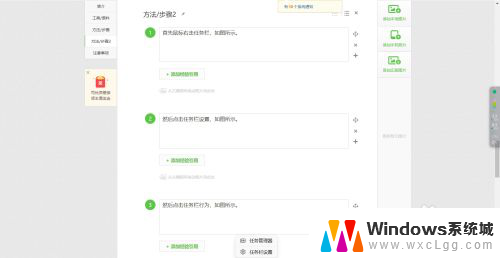 win11任务栏中间 win11任务栏怎么调整居中
win11任务栏中间 win11任务栏怎么调整居中2024-11-10
-
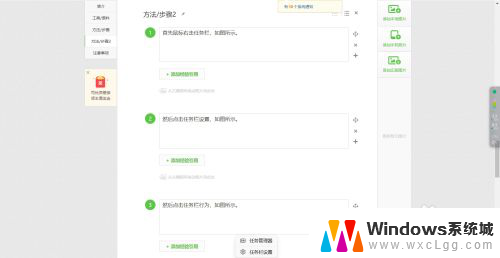 如何将win11任务栏设置居中 Win11任务栏居中设置方法
如何将win11任务栏设置居中 Win11任务栏居中设置方法2024-11-02
-
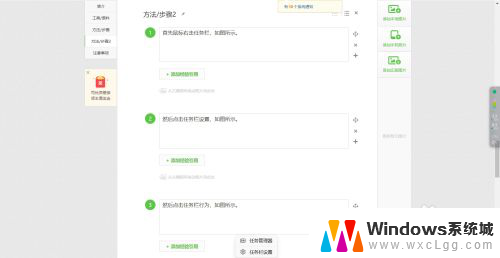 win11任务栏图标 居中 win11任务栏怎么让图标居中
win11任务栏图标 居中 win11任务栏怎么让图标居中2024-10-18
-
 win11任务栏无法居中 Win11任务栏居中设置教程步骤
win11任务栏无法居中 Win11任务栏居中设置教程步骤2024-10-16
-
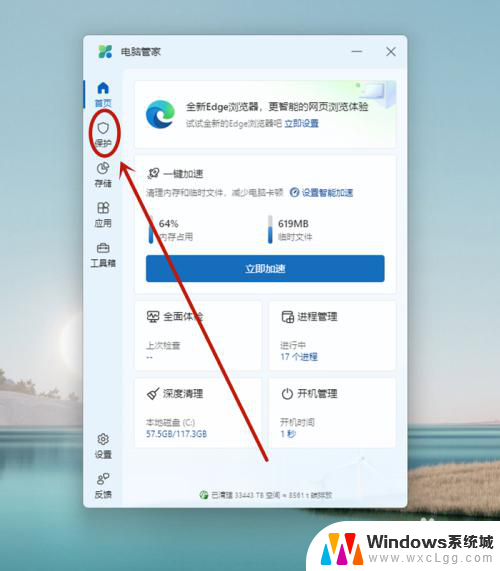 win11任务栏异常修复 win11任务栏右键菜单不显示怎么修复
win11任务栏异常修复 win11任务栏右键菜单不显示怎么修复2025-01-13
- win11任务栏不叠加怎么设置 -start win11任务栏怎么调整不合并
- win11任务栏输入 win11怎么将中文输入法移到任务栏
- win11任务栏显示在右边 Win11任务栏靠右显示的步骤
- win11怎任务栏设置怎么不合并 Win11任务栏怎么调整不合并
- win11直接改文件后缀 win11文件后缀修改教程
- win11怎么查看电脑的物理地址 电脑物理地址查询方法
- win11屏幕和休眠不按设置 win11禁止休眠设置方法
- window11 忘记密码 笔记本电脑忘记密码怎么办快速解决
- win10怎么删除更新win11的文件 win11如何删除更新文件
- windows11关闭ipv6 Windows11 怎么屏蔽 ipv6
win11系统教程推荐
- 1 win11直接改文件后缀 win11文件后缀修改教程
- 2 window11 忘记密码 笔记本电脑忘记密码怎么办快速解决
- 3 win10怎么删除更新win11的文件 win11如何删除更新文件
- 4 win11找不到别人的共享打印机 win11无法共享打印机的解决方法
- 5 重置 win11的网络 Win11网络重置步骤
- 6 联想win11系统清理c盘 win11清理c盘垃圾步骤
- 7 win11excel调行高卡死 excel打开很卡怎么办
- 8 win11新电脑设置不更新系统 windows11系统不更新怎么办
- 9 win11连接电视投屏 win11投屏到电视机操作步骤
- 10 win11怎么设置任务栏不自动合并 Win11任务栏不合并显示怎么设置